تحديث 2024 أبريل: توقف عن تلقي رسائل الخطأ وإبطاء نظامك باستخدام أداة التحسين الخاصة بنا. احصل عليه الآن من الرابط التالي
- تحميل وتثبيت أداة الإصلاح هنا.
- دعها تفحص جهاز الكمبيوتر الخاص بك.
- الأداة بعد ذلك إصلاح جهاز الكمبيوتر الخاص بك.
تُستخدم المنافذ بواسطة التطبيقات لإرسال البيانات واستلامها من وإلى الخوادم الخاصة بهم. يستخدم كل تطبيق مجموعة محددة من المنافذ للاتصال. هؤلاء الموانئ مفتوحة تلقائيًا أو يدويًا عند تثبيت التطبيق. تشرح هذه المقالة طرق إزالة عملية مرتبطة بمنفذ. نظرًا لأن جميع التطبيقات تستخدم منفذًا معينًا ، يمكننا إخبار نظام التشغيل بإيقاف العملية باستخدام منفذ معين.

التطبيقات التواصل على منفذ معين يمكن إنهاؤها ببساطة عن طريق مطالبة الكمبيوتر بالقيام بذلك. ومع ذلك ، تختلف هذه العملية من نظام تشغيل إلى آخر وتتطلب حقوق المسؤول. تأكد أيضًا من عدم وجود تطبيق آخر يستخدم المنفذ. إليك طريقة لإنهاء العملية برقم المنفذ. نظرًا لاختلاف الطرق اعتمادًا على أنظمة التشغيل ، فقد قمنا بإدراج بعض الطرق الأكثر شيوعًا.
عملية:
العملية هي في الأساس نسخة من البرنامج. لذلك ، إذا قمت بتشغيل برنامج مثل Notepad عدة مرات ، فستحصل كل ساعة على العملية الخاصة بها. تستخدم العملية موارد مثل ذاكرة الوصول العشوائي المتوفرة على جهاز الكمبيوتر الخاص بك. إذا نظرت إلى مدير المهام ورأيت أن البرنامج يبدأ عدة مرات ، يمكن أن يكون كل مظهر منفصل للبرنامج عملية منفصلة.
معرف العمليه:
يتم تعيين أرقام PID ("معرفات العمليات") بواسطة نظام التشغيل في كل مرة يتم فيها بدء عملية جديدة.
رقم المنفذ:
رقم المنفذ هو وسيلة لتحديد عملية معينة يجب إعادة توجيه الإنترنت أو رسالة شبكة أخرى إليها عند وصولها إلى الخادم. رقم المنفذ هو العنوان المنطقي لكل تطبيق أو عملية يتم استخدامها لتحديد عمليات المرسل والمستقبل للرسائل.
كيف تقتل عملية تعمل على منافذ محددة برقم المنفذ
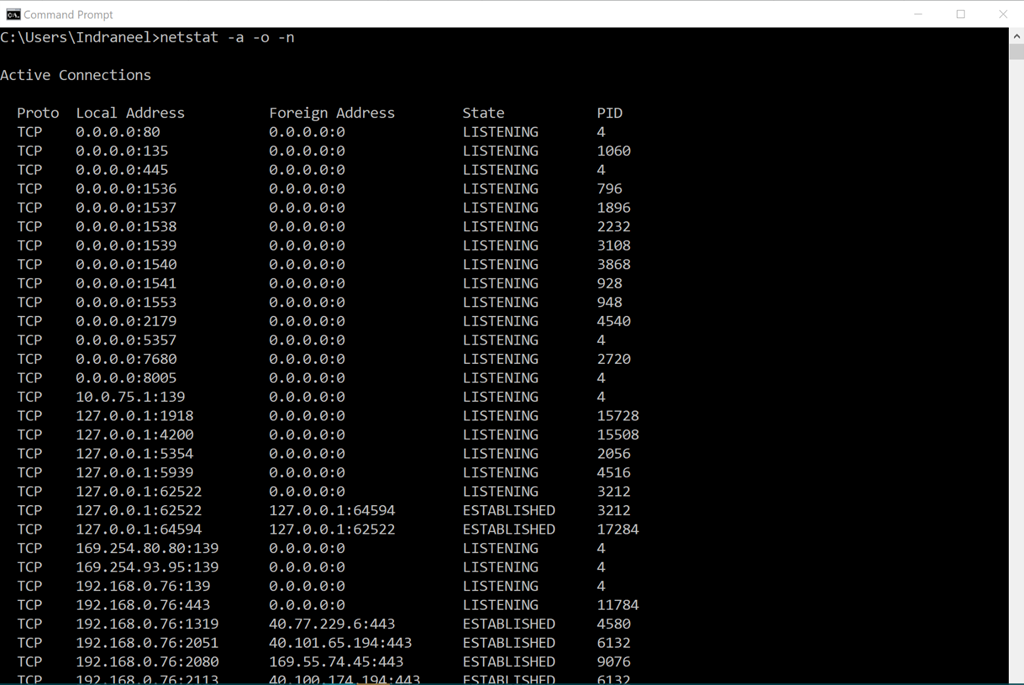
- افتح CMD مع حقوق المسؤول (تشغيل كمسؤول).
- ابحث عن العملية التي تستخدم المنفذ المطلوب. استخدم الأمر التالي لتحديد العمليات التي تعمل على المنفذ 8080:
نتستت -انو | العثور على: 8080
سترى الناتج التالي:

الحقل المكون من أربعة أرقام هو معرف العملية (PID).
- بعد تلقي معرف العملية ، يمكننا إرسال إشارة توقف.
Taskkill / PID أدخل PID / F الخاص بك هنا.
- كرر نفس الأمر في الخطوة 2 وتحقق من أن النتيجة فارغة.
- كرر نفس الخطوات للمنافذ الأخرى 8005 و 8009.
نصيحة الخبراء: تقوم أداة الإصلاح هذه بفحص المستودعات واستبدال الملفات التالفة أو المفقودة إذا لم تنجح أي من هذه الطرق. إنه يعمل بشكل جيد في معظم الحالات التي تكون فيها المشكلة بسبب تلف النظام. ستعمل هذه الأداة أيضًا على تحسين نظامك لتحقيق أقصى قدر من الأداء. يمكن تنزيله بواسطة بالضغط هنا

CCNA، Web Developer، PC Troubleshooter
أنا متحمس للكمبيوتر وممارس تكنولوجيا المعلومات. لدي سنوات من الخبرة ورائي في برمجة الكمبيوتر واستكشاف الأخطاء وإصلاحها وإصلاح الأجهزة. أنا متخصص في تطوير المواقع وتصميم قواعد البيانات. لدي أيضًا شهادة CCNA لتصميم الشبكات واستكشاف الأخطاء وإصلاحها.
